镜子上平板支架怎么拆?拆卸过程中遇到问题怎么办?
64
2024-06-18
在如今数字化的时代,电脑已成为我们生活中不可或缺的一部分。然而,当我们遇到电脑无法上网的问题时,可能会感到非常困惑和沮丧。本文将介绍一些常见的原因和解决方法,帮助您解决电脑网络连接问题。
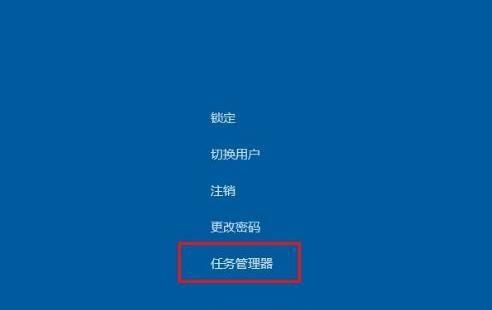
1.确认网络连接:检查您的电脑是否与网络连接设备(如路由器)正确连接。确保所有电缆插头牢固连接,并确保路由器电源开启。
2.检查网线状态:如果使用有线网络,请检查网线是否损坏或松动。如果有问题,尝试更换网线或重新插拔。
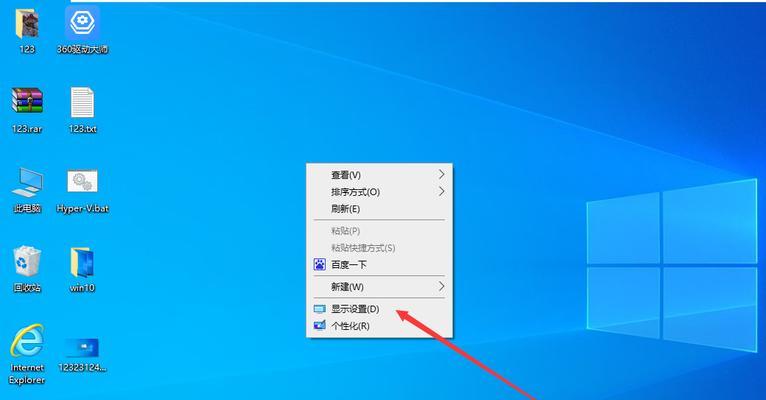
3.检查无线网络设置:如果使用无线网络,请检查您的电脑是否正确连接到无线网络。确保您输入了正确的密码,并且无线功能开启。
4.重启网络设备:有时,网络设备出现故障可能导致电脑无法上网。尝试关闭并重新打开路由器,并等待几分钟后再次连接尝试。
5.检查IP地址设置:确保您的电脑已正确配置IP地址。您可以在网络设置中查看或重新设置IP地址。
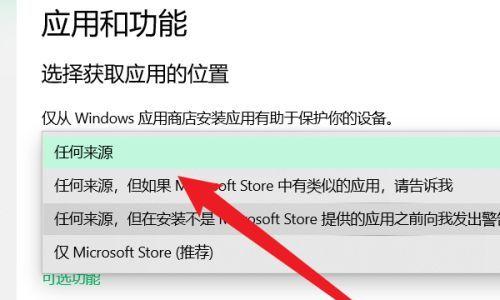
6.清除DNS缓存:DNS缓存可能会导致网络连接问题。打开命令提示符窗口,并输入“ipconfig/flushdns”命令来清除DNS缓存。
7.更新驱动程序:过时的网络驱动程序有时会导致电脑无法连接到网络。通过更新网络适配器的驱动程序,可以解决这个问题。
8.关闭防火墙和安全软件:有时,防火墙或安全软件会阻止电脑连接到网络。尝试关闭它们并重新连接,看看问题是否解决。
9.检查其他设备连接:如果其他设备能够正常连接到同一网络,那么问题很可能出在您的电脑上。您可以尝试使用其他设备进行连接测试,以确定问题的根源。
10.运行网络故障排除工具:大多数操作系统都提供内置的网络故障排除工具。运行这些工具可以自动检测和修复可能的网络连接问题。
11.重置网络设置:如果以上方法都无效,尝试重置您的网络设置。您可以在操作系统的网络设置中找到相关选项。
12.检查ISP问题:有时,网络问题可能是由于您的互联网服务提供商(ISP)的故障。联系您的ISP,确认他们的网络服务是否正常。
13.更新操作系统:确保您的操作系统是最新的。有时,操作系统的更新可以修复一些网络连接问题。
14.寻求专业帮助:如果您尝试了以上方法仍无法解决问题,可能需要寻求专业技术人员的帮助。他们可以提供更深入的故障排除和修复服务。
15.电脑无法上网可能是由于多种原因引起的,我们可以采取一系列方法来解决这个问题。通过逐一排除可能的原因,我们可以找到最适合我们情况的解决方法,并重新恢复电脑的网络连接。
当电脑无法上网时,不必慌张。通过逐步检查和尝试各种解决方法,往往可以解决大多数网络连接问题。如果问题仍然存在,记得及时寻求专业帮助。
版权声明:本文内容由互联网用户自发贡献,该文观点仅代表作者本人。本站仅提供信息存储空间服务,不拥有所有权,不承担相关法律责任。如发现本站有涉嫌抄袭侵权/违法违规的内容, 请发送邮件至 3561739510@qq.com 举报,一经查实,本站将立刻删除。